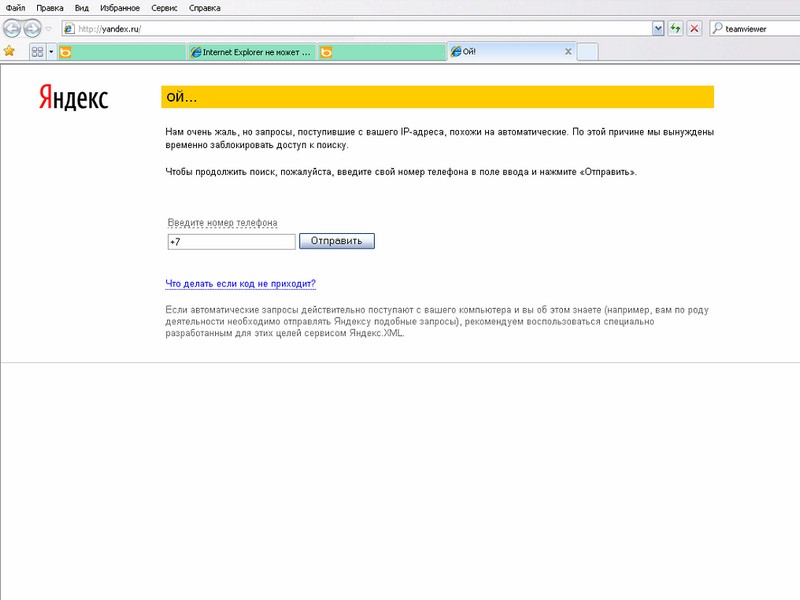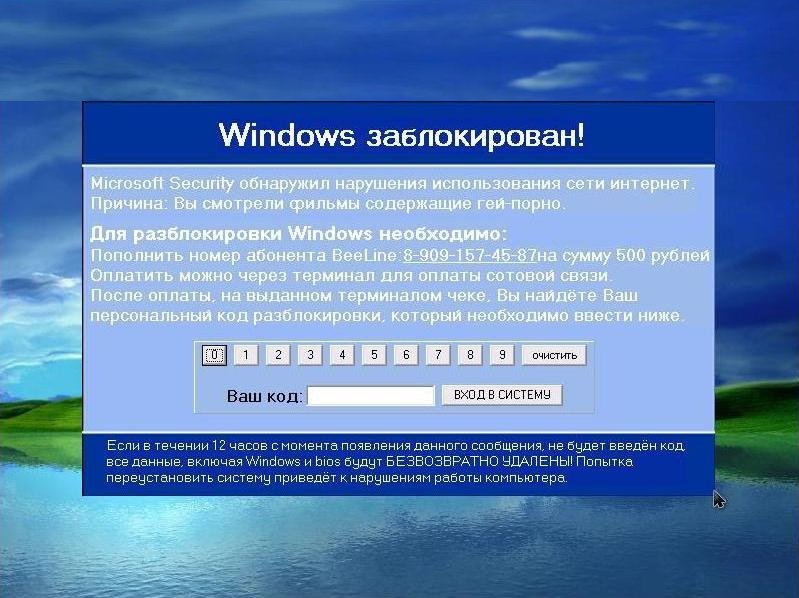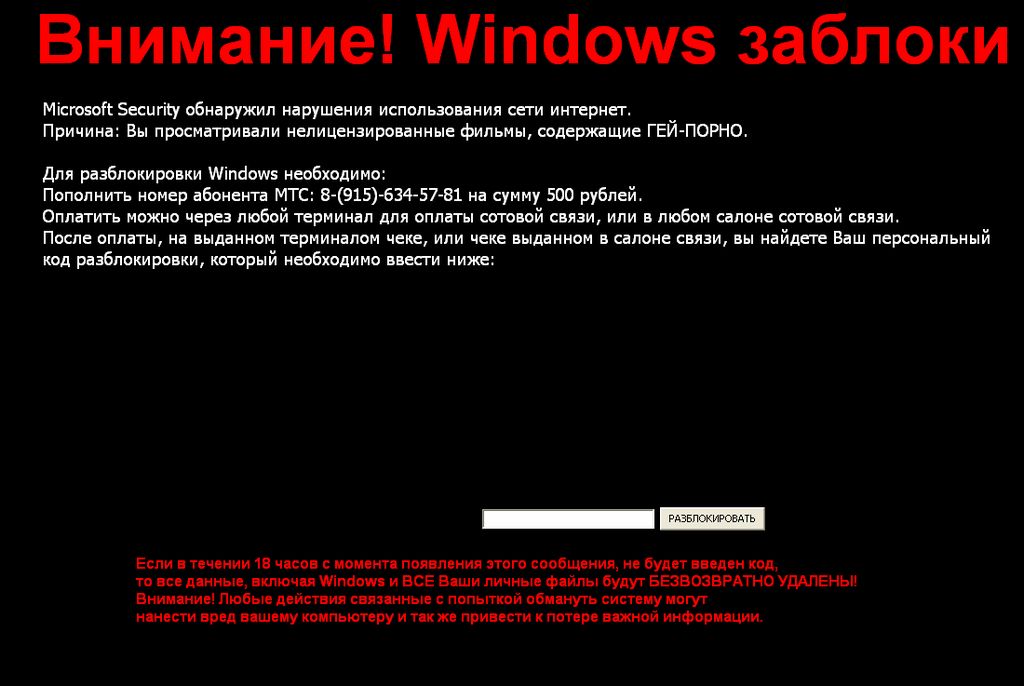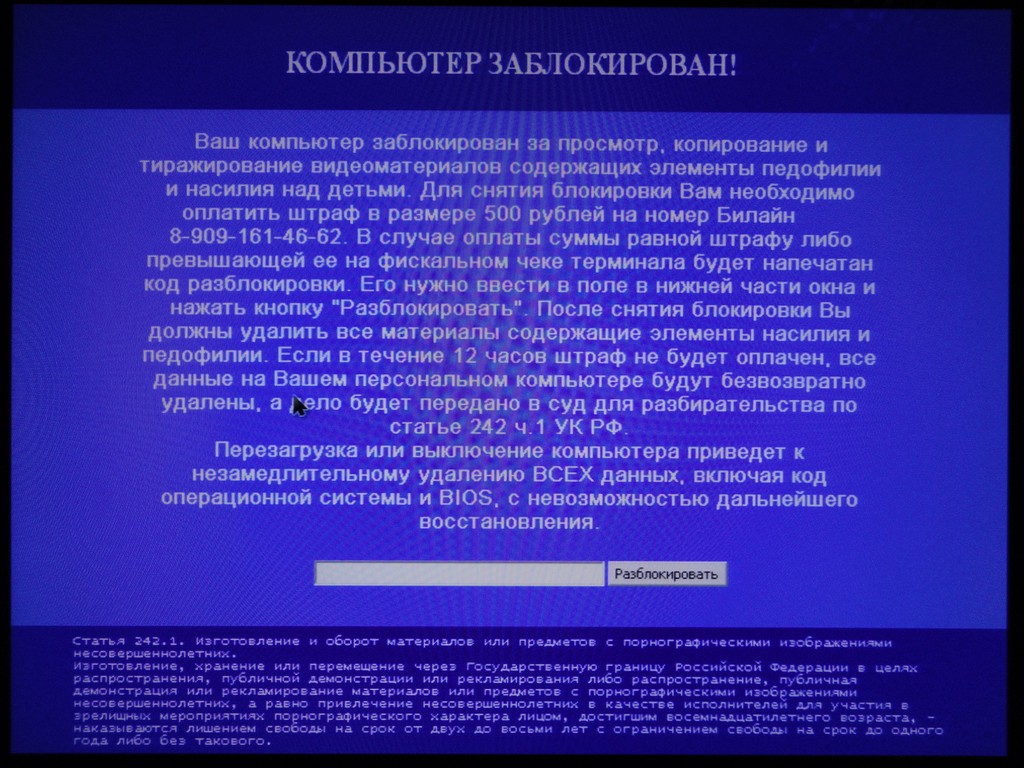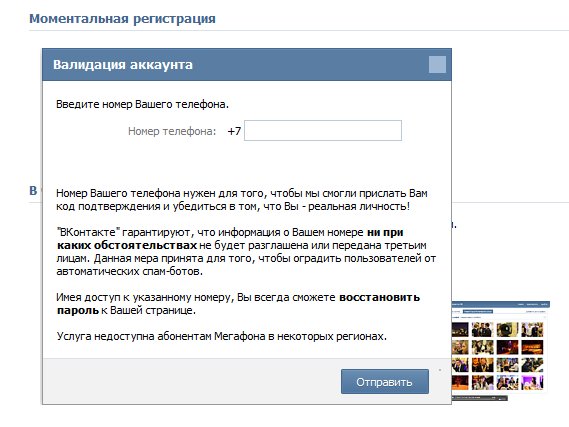Удаление вируса «Яндекс Ой». Запросы, поступившие с вашего IP-адреса, похожи на автоматические
Описание проблемы:
Мошенники подменивают главную страницу yandex.ru, mail.ru и google.com и будто бы от имени поисковой системы временно блокируют доступ к поиску. Вводя человека в заблуждение, мошенники, как обычно, просят сообщить номер вашего телефона, и на втором шаге, ввести код активации из полученного в ответ sms-сообщения. Таким образом обычно подключается платная смс-подписка.
Пример страниц вируса «яндекс ой» и их содержание:
«Ой… Нам очень жаль, но запросы, поступившие с вашего IP-адреса, похожи на автоматические. По этой причине мы вынуждены временно заблокировать доступ к поиску. Чтобы продолжить поиск, пожалуйста, введите свой номер телефона в поле ввода и нажмите «Отправить»«. Следуйте инструкции полученной в SMS. После ответа на SMS введите полученный код в поле ввода и нажмите «Отправить».»
Следуйте инструкции полученной в SMS. После ответа на SMS введите полученный код в поле ввода и нажмите «Отправить».»
Что делать, если Яндекс пишет «Ой… Нам очень жаль, но запросы, поступившие с вашего IP-адреса, похожи на автоматические»?
Удаление вируса «Яндекс Ой» Способ №1.
Коротко опишем действия которые позволили избавиться от этого навязчивого сообщения в Windows XP:
- Проверка автозагрузки и скрытых заданий в планировщике программой AutoRuns (скачать ~719 Кб.; посмотреть описание) показала наличие неизвестной записи:
 Выделяем в окне программы Autoruns строку с неизвестным нам заданием в планировщике windows и правой кнопкой мыши удаляем его, предварительно запомнив путь к исполняемому файлу.
Выделяем в окне программы Autoruns строку с неизвестным нам заданием в планировщике windows и правой кнопкой мыши удаляем его, предварительно запомнив путь к исполняемому файлу. - Проверяем путь, куда ссылалось задание планировщика. У нас это — «С:\Documents and Settings\All Users\Application Data\Mozilla\» и находим подозрительный файл «vqaryf.dll» которого здесь быть не должно:

- Пытаемся удалить «vqaryf.dll» , но сделать это не так то просто — файл заблокирован. Наша задача либо удалить, либо переименовать, либо переместить этот файл или всю папку целиком, чтобы он не подгузился при следующей загрузке windows. Здесь нам может помочь небольшая утилита по удалению заблокированных файлов — Unlocker.
- Качаем portable версию (Unlocker 1.9.0 Portable — 32 и 64bit. ~112 Кб.;) или любую другую с офф. сайта, запускаем и с помощью унлокера — удаляем, если не удаляется переименовываем, либо перемещаем куда-нибудь файл «vqaryf.dll» .

- Перезагружаем операционную систему, после перезагрузки не забудьте удалить перемещенный/переименованный файл и на всякий случай проверить диски бесплатной лечащей утилитой CureIT от «Dr.Web».
Удаление вируса «Яндекс Ой» Способ №2.
1. Скачать утилиту AVZ и извлечь ее из архивного файла.
2. Запустить исполняемый файл «avz.exe» и выполнить исследование системы через меню «Файл» -> «Исследование системы» с настройками установленными по умолчанию.
3. В протоколе исследования системы «avz_sysinfo.htm» необходимо найти раздел «Автозапуск», в котором найти и запомнить имя dll-файла, зарегистрированного в разделе системного реестра: HKEY_LOCAL_MACHINE, Software\Microsoft\Windows NT\CurrentVersion\Windows, AppInit_DLLs. Обычно, этот dll-файл находится в каталоге c именем Mozilla.
4. Далее, чуть ниже, в протоколе исследования, ищем раздел «Задания планировщика задач Task Scheduler». В этом разделе необходимо найти exe-файл, который располагается в той же директории, что и dll-файл.
5. Выполнить скрипт в антивирусной утилите AVZ. Для этого в окне программы выбрать меню «Файл» -> «Выполнить скрипт». Как выполнить скрипт в AVZ, подробнее описано в этой статье.
begin
DeleteFile('путь к dll-файлу');
DeleteFile('путь к exe-файлу');
ExecuteSysClean;
RebootWindows(true);
end.
Например, в нашем случае:
begin
DeleteFile('C:\DOCUME~1\ALLUSE~1\APPLIC~1\Mozilla\ypjgyqe.dll');
DeleteFile('C:\DOCUME~1\ALLUSE~1\APPLIC~1\Mozilla\nsllosn.exe');
ExecuteSysClean;
RebootWindows(true);
end.